
Como padre, es probable que te preocupe la seguridad de tu hijo en el mundo digital. Podrías sorprenderte al descubrir que hay efectivas aplicaciones de control parental diseñadas específicamente para dispositivos Android.
Estas herramientas pueden ayudarte a gestionar el tiempo de pantalla, monitorear actividades en línea e incluso rastrear la ubicación. En las siguientes secciones, explorarás seis de las mejores opciones disponibles hoy que se adaptan a una variedad de necesidades familiares. ¿Estás listo para descubrir qué aplicación podría ser el cambio de juego para la experiencia digital de tu familia?
- Qustodio: Controles parentales completos
- Norton Family: Herramientas de monitoreo en línea robustas
- KidLogger: Seguimiento de actividades e informes
- FamilyTime: Opciones de control personalizables
- Google Family Link: Fácil de gestionar el tiempo de pantalla
- OurPact: Programar y bloquear el uso de aplicaciones
- Conclusión
Qustodio: Controles parentales completos
Qustodio ofrece una amplia gama de funciones de control parental que te ayudan a monitorear y gestionar las actividades en línea de tu hijo de manera efectiva.
Encontrarás herramientas para filtrado web, gestión del tiempo de pantalla y monitoreo del uso de aplicaciones que cubren múltiples dispositivos.
Con opciones como reglas personalizables y seguimiento de ubicación en tiempo real, Qustodio se adapta a diversas necesidades y preferencias familiares, lo que lo convierte en una opción sólida para los padres preocupados por la seguridad digital.
Características y detalles de Qustodio
| Licencia | Gratuita / Premium |
|---|---|
| Fecha de Actualización | 11 de julio de 2023 |
| Plataforma | Android, iOS, Windows, Mac, Kindle |
| OS | Android 5.0+ / iOS 12.0+ |
| Idioma | Múltiples |
| Descargas | 1M+ |
| Desarrollador | Qustodio S.L. |
| Filtrado Web | Sí |
| Gestión de Tiempo de Pantalla | Sí |
| Monitoreo de Aplicaciones | Sí |
| Seguimiento de Ubicación en Tiempo Real | Sí |
| Geo-Cercas | Sí |
| Interfaz de Usuario | Amigable para el usuario |
La tabla describe las características de Qustodio, destacando sus amplias opciones de control parental, disponibilidad en varias plataformas y la mezcla de planes gratuitos y premium para satisfacer diferentes necesidades.
Requisitos
| Requisito | Android | iOS | Windows | MacOS |
|---|---|---|---|---|
| Versión del Sistema Mínima | Android 6.0 (Marshmallow) o superior | iOS 13.0 o superior | Windows 10 o superior | macOS 10.14 (Mojave) o superior |
| Espacio de Almacenamiento | Al menos 2 GB disponibles | Al menos 2 GB disponibles | Al menos 2 GB disponibles | Al menos 2 GB disponibles |
| Conexión a Internet | Conexión estable recomendada | Conexión estable recomendada | Conexión estable recomendada | Conexión estable recomendada |
| Cuenta de Adobe | Requerida para funcionalidad completa | Requerida para funcionalidad completa | Requerida para funcionalidad completa | Requerida para funcionalidad completa |
| Tamaño de la Aplicación | Aproximadamente 100 MB | Aproximadamente 200 MB | Aproximadamente 1 GB | Aproximadamente 1 GB |
Esta tabla resume los requisitos de instalación para Qustodio en varias plataformas, asegurando que los usuarios estén al tanto de los sistemas operativos necesarios, las necesidades de almacenamiento y la conectividad a internet para un funcionamiento óptimo.
Lo bueno y lo malo de Qustodio
| Ventajas | Desventajas |
|---|---|
| Amplias funciones de control parental | Funcionalidad limitada en dispositivos iOS |
| Filtrado web efectivo y bloqueo de contenido | El filtrado web puede ser eludido utilizando VPNs |
| Reglas personalizables para el uso de dispositivos | Algunas funciones avanzadas requieren una suscripción premium |
| Informes detallados sobre la actividad de aplicaciones y el historial de navegación | |
| Seguimiento de ubicación para mayor seguridad | |
| Versión gratuita disponible con funciones esenciales |
La tabla destaca que Qustodio ofrece una amplia gama de características beneficiosas para el control parental, aunque enfrenta limitaciones en iOS y posibles vulnerabilidades en el filtrado web.
Dónde descargar e instalar Qustodio Tutorial paso a paso
- Accede a Google Play Store: Abre la aplicación 'Google Play Store' en tu dispositivo Android. Por lo general, puedes encontrarla en el menú de aplicaciones o en la pantalla de inicio.
- Busca Qustodio: En la barra de búsqueda en la parte superior de la pantalla, escribe 'Qustodio Control Parental' y toca el ícono de búsqueda para comenzar la búsqueda.
- Selecciona la Aplicación: De la lista de resultados de búsqueda, encuentra y toca la aplicación etiquetada como 'Qustodio Control Parental' para acceder a su página de detalles.
- Verifica la Información de la Aplicación: En la página de detalles de la aplicación, revisa la descripción, las calificaciones de usuarios y los comentarios para validar que es la aplicación adecuada para tus necesidades. Toma nota de las capturas de pantalla de la aplicación para entender sus características.
- Descarga la Aplicación: Toca el botón 'Instalar'. Dado que Qustodio es gratuito para descargar, el botón mostrará 'Instalar'. Tócala para iniciar la descarga.
- Acepta los Permisos: Aparecerá un aviso detallando los permisos que la aplicación requiere para funcionar correctamente. Lee estos permisos y toca 'Aceptar' para continuar con la instalación.
- Espera la Descarga e Instalación: La descarga comenzará automáticamente. Dependiendo de tu velocidad de internet y del tamaño de la aplicación, esto puede tardar unos momentos. La aplicación se instalará automáticamente después de que la descarga se complete.
- Abre la Aplicación: Una vez que la instalación esté completa, verás un botón 'Abrir' aparecer en la página de detalles de la aplicación. También puedes encontrar el ícono de la aplicación Qustodio en el menú de aplicaciones de tu dispositivo. Toca 'Abrir' para lanzar la aplicación.
- Crea una Cuenta: Al abrir la aplicación por primera vez, necesitarás crear una cuenta. Ingresa tu dirección de correo electrónico y establece una contraseña segura. Sigue cualquier indicación adicional para completar la configuración de la cuenta.
- Configura para el Dispositivo de tu Hijo: Después de crear la cuenta, sigue las instrucciones en pantalla para configurar Qustodio para el dispositivo de tu hijo. Esta configuración puede implicar otorgar permisos para monitoreo y control.
- Personaliza las Características: Ahora puedes personalizar varias características de control parental, como filtrado web, límites de tiempo de pantalla y gestión de aplicaciones según los requisitos de tu familia.
- Monitorea la Actividad: Revisa regularmente el panel de control de Qustodio dentro de la aplicación o a través de su sitio web para monitorear la actividad en línea de tu hijo y hacer ajustes a la configuración según sea necesario para una protección continua.
Otros Consejos
- Mantén la Aplicación Actualizada: Confirma que revisas frecuentemente las actualizaciones de Qustodio en Google Play Store para beneficiarte de las últimas características y mejoras de seguridad.
Norton Family: Herramientas de monitoreo en línea robustas
Norton Family ofrece una gama de herramientas de monitoreo en línea robustas diseñadas para ayudarte a mantener a tus hijos seguros mientras navegan por Internet.
Puedes rastrear su actividad en línea, filtrar contenido inapropiado y gestionar el tiempo de pantalla, lo que facilita promover hábitos saludables.
En esta sección, cubriremos las características, requisitos, pros y contras, y proporcionaremos un tutorial paso a paso sobre cómo descargar e instalar Norton Family.
Características y detalles de Norton Family
| Licencia | Pago / Prueba gratuita |
|---|---|
| Fecha de actualización | 18 de septiembre de 2023 |
| Plataforma | Android, iOS, Windows, Mac |
| SO | Android 5.0 y superior, iOS 12 y superior, Windows 10, macOS 10.13 y superior |
| Idioma | Múltiples idiomas |
| Descargas | 1M+ |
| Desarrollador | NortonLifeLock |
| Características clave | Filtrado web, seguimiento de ubicación, límites de tiempo de pantalla, informes de actividad |
| Idoneidad por edad | 4+ |
La tabla resume las características de Norton Family, las plataformas compatibles y los detalles técnicos, mostrando sus amplias capacidades para la supervisión y control parental sobre las actividades en línea de los niños.
Requisitos
| Requisito | Android | iOS | Windows | MacOS |
|---|---|---|---|---|
| Versión del Sistema Mínima | Android 6.0 (Marshmallow) o superior | iOS 13.0 o superior | Windows 10 o superior | macOS 10.14 (Mojave) o superior |
| Espacio de Almacenamiento | Al menos 2 GB disponibles | Al menos 2 GB disponibles | Al menos 2 GB disponibles | Al menos 2 GB disponibles |
| Conexión a Internet | Conexión estable recomendada | Conexión estable recomendada | Conexión estable recomendada | Conexión estable recomendada |
| Cuenta de Norton | Requerida para funcionalidad completa | Requerida para funcionalidad completa | Requerida para funcionalidad completa | Requerida para funcionalidad completa |
| Tamaño de la Aplicación | Aproximadamente 100 MB | Aproximadamente 200 MB | Aproximadamente 1 GB | Aproximadamente 1 GB |
Esta tabla describe los requisitos esenciales para instalar y usar Norton Family en varios sistemas operativos, enfatizando similitudes en almacenamiento, conectividad a internet y la necesidad de una cuenta para la funcionalidad completa.
Lo bueno y lo malo de Norton Family
| Ventajas | Desventajas |
|---|---|
| Herramientas de monitoreo en línea robustas | Filtrado de contenido limitado |
| Interfaz fácil de usar | No es extensivo en todos los navegadores |
| Capacidad para bloquear sitios web inapropiados | Carece de funciones avanzadas |
| Establecer límites de tiempo para el uso del dispositivo | Capacidades limitadas en la versión gratuita |
| Seguimiento de ubicación | Posibles preocupaciones de privacidad |
| Adecuado para múltiples dispositivos | Requiere algo de conocimiento técnico |
La tabla destaca las fortalezas de Norton Family, como sus herramientas de monitoreo y su interfaz fácil de usar, al mismo tiempo que señala sus limitaciones en el filtrado de contenido y las funciones avanzadas.
Dónde descargar e instalar Norton Family Tutorial paso a paso
1. Visita el Sitio Web Oficial de Norton o Abre la Google Play Store:
Comienza yendo al sitio web oficial de Norton (https://us.norton.com) usando un navegador web o abre la aplicación 'Google Play Store' en tu dispositivo Android.
2. Busca Norton Family:
En la barra de búsqueda de la Google Play Store, o en la barra de búsqueda del sitio web de Norton, escribe 'Norton Family' y presiona enter.
3. Selecciona Norton Family:
Revisa los resultados de búsqueda y toca 'Norton Family' para acceder a su página de detalles. Si estás usando el sitio web de Norton, busca un enlace o botón claro para descargar la aplicación.
4. Verifica la Información de la Aplicación:
En la página de detalles de la aplicación, verifica información importante como la descripción de la aplicación, calificaciones, reseñas y capturas de pantalla para asegurarte de que es la aplicación correcta que deseas descargar.
5. Comienza la Descarga:
En la Google Play Store, toca el botón 'Instalar'. Si estás en el sitio web de Norton, sigue las instrucciones para descargar. Confirma que tu dispositivo cumple con los requisitos del sistema especificados antes de continuar.
6. Acepta los Permisos:
Una vez que comience la descarga en la Google Play Store, puede aparecer un aviso pidiéndote permisos necesarios. Lee los detalles y toca 'Aceptar' para continuar con el proceso de instalación.
7. Espera la Descarga e Instalación:
La aplicación comenzará a descargarse automáticamente. La duración de este proceso dependerá de la velocidad de tu internet y del tamaño de la aplicación. La instalación seguirá automáticamente después de que la descarga esté completa.
8. Abre Norton Family:
Después de la instalación, puedes abrir la aplicación directamente desde la Google Play Store tocando el botón 'Abrir', o puedes encontrar la aplicación en el menú de aplicaciones de tu dispositivo para lanzarla.
9. Crea o Inicia Sesión en Tu Cuenta de Norton:
Al abrir la aplicación por primera vez, sigue las instrucciones en pantalla para crear una nueva cuenta de Norton, o inicia sesión en una cuenta existente.
10. Configura los Controles Parentales:
Una vez que hayas iniciado sesión, procede a agregar el perfil de tu hijo y personaliza las preferencias de monitoreo, incluyendo límites de tiempo de pantalla y opciones de filtrado de contenido según sea necesario.
11. Actualiza Regularmente la Aplicación:
Confirma revisar cualquier actualización disponible para Norton Family a través de la Google Play Store regularmente para beneficiarte de las últimas funciones y mejoras de seguridad.
Otros Consejos
- Confirma la Compatibilidad:
Verifica si tu dispositivo cumple con los requisitos del sistema antes de descargar la aplicación para evitar problemas de compatibilidad.
- Mantén Segura Tu Cuenta:
Utiliza una contraseña fuerte para tu cuenta de Norton y considera habilitar la autenticación de dos factores si está disponible para proteger tu cuenta.
- Explora las Funciones:
Tómate el tiempo para explorar las diversas funciones en Norton Family para aprovechar al máximo sus robustas herramientas de monitoreo en línea.
KidLogger: Seguimiento de actividades e informes
KidLogger ofrece un seguimiento extenso de la actividad en el dispositivo de su hijo, lo que le permite monitorear aplicaciones utilizadas, sitios web visitados e incluso las pulsaciones en el teclado.
También puede establecer límites de tiempo específicos para las aplicaciones, lo que ayuda a gestionar el tiempo de pantalla de manera efectiva mientras obtiene acceso a informes detallados y evidencia visual a través de su función de captura de pantalla.
En esta sección, exploraremos las características y requisitos de KidLogger, pesaremos sus pros y contras, y le guiaremos sobre cómo descargar e instalar la aplicación paso a paso.
Características y detalles de KidLogger
| Licencia | Gratis |
|---|---|
| Fecha de Actualización | 11 de julio de 2023 |
| Plataforma | Android |
| Máx. Dispositivos | 5 |
| Características Clave | Registro de pulsaciones, informes de actividad, límites de tiempo en aplicaciones |
| Operación en Segundo Plano | Sí |
| Enfoque en Privacidad | Monitoreo discreto |
| Información de Uso | Sitios web visitados, aplicaciones utilizadas |
La tabla resume las características clave y detalles de KidLogger, destacando su operación discreta y amplias capacidades de monitoreo para hasta cinco dispositivos, mejorando la supervisión parental.
Requisitos
| Requisito | Android | iOS | Windows | MacOS |
|---|---|---|---|---|
| Versión del Sistema Mínimo | Android 6.0 (Marshmallow) o superior | iOS 13.0 o superior | Windows 10 o superior | macOS 10.14 (Mojave) o superior |
| Espacio de Almacenamiento | Al menos 2 GB disponibles | Al menos 2 GB disponibles | Al menos 2 GB disponibles | Al menos 2 GB disponibles |
| Conexión a Internet | Conexión estable recomendada | Conexión estable recomendada | Conexión estable recomendada | Conexión estable recomendada |
| Cuenta de Adobe | No requerida | No requerida | No requerida | No requerida |
| Tamaño de la App | Aproximadamente 100 MB | Aproximadamente 200 MB | Aproximadamente 1 GB | Aproximadamente 1 GB |
Esta tabla describe los requisitos esenciales para instalar KidLogger en varios sistemas operativos, enfatizando la compatibilidad, las necesidades de almacenamiento y la necesidad de una conexión a Internet para un monitoreo efectivo.
Lo bueno y lo malo de KidLogger
| Ventajas | Desventajas |
|---|---|
| Aplicación gratuita para control parental | Carece de filtrado de contenido avanzado |
| Realiza un seguimiento de actividades en múltiples dispositivos | Capacidades de bloqueo limitadas |
| Interfaz fácil de usar | Posible mal uso por parte de niños con habilidades técnicas |
| Monitorea pulsaciones de teclas para obtener información más profunda | Requiere monitoreo en lugar de bloqueo |
| Soporta hasta cinco dispositivos | Puede no prevenir el acceso a material inapropiado |
| Proporciona informes de actividad extensos | Puede no satisfacer necesidades parentales específicas |
La tabla destaca las fortalezas de KidLogger, como ser una herramienta de monitoreo gratuita y fácil de usar para múltiples dispositivos, mientras que también aborda sus debilidades como el filtrado de contenido limitado y los riesgos de mal uso.
Dónde descargar e instalar KidLogger Tutorial paso a paso
- Visita el Sitio Web Oficial: Abre un navegador web en tu dispositivo y navega al sitio web oficial de KidLogger. Puedes hacer esto escribiendo la URL: [kidlogger.net](https://kidlogger.net).
- Selecciona la Versión Apropiada: En la página de inicio, busca las opciones de descarga. Habrá diferentes versiones disponibles para Windows, Mac y Android. Elige la versión que corresponda a tu dispositivo haciendo clic en el enlace apropiado.
- Descarga el Instalador: Después de seleccionar la versión, aparecerá una página de descarga. Haz clic en el botón 'Descargar' para comenzar a descargar el archivo del instalador de KidLogger. El archivo se guardará típicamente en la carpeta de descargas predeterminada de tu dispositivo.
- Localiza el Archivo Descargado: Una vez que la descarga esté completa, navega a la carpeta donde se guardó el archivo. Esto suele ser tu carpeta 'Descargas'. Busca un archivo llamado algo como 'KidLoggerSetup.exe' para Windows o 'KidLogger.dmg' para Mac.
- Ejecuta el Instalador: Haz doble clic en el archivo descargado para ejecutar el instalador. Dependiendo de la configuración de tu dispositivo, es posible que debas confirmar que deseas ejecutar el archivo.
- Sigue las Instrucciones de Instalación: Un asistente de configuración te guiará a través del proceso de instalación. Sigue las instrucciones en pantalla con atención. Asegúrate de leer las indicaciones sobre los permisos que la aplicación necesita para funcionar y aceptarlos.
- Concede los Permisos Necesarios: La aplicación requerirá permisos específicos para monitorear la actividad de manera efectiva. Asegúrate de aceptar estos permisos cuando se te solicite durante la instalación.
- Crea tu Cuenta de KidLogger: Después de que la instalación esté completa, abre KidLogger. Se te pedirá que crees una cuenta. Ingresa tu dirección de correo electrónico y crea una contraseña para configurar tu cuenta.
- Inicia Sesión en el Panel de Control: Una vez que tu cuenta esté creada, inicia sesión en el panel de control de KidLogger utilizando las credenciales que acabas de configurar. Esto te permitirá acceder y rastrear la actividad en el dispositivo monitoreado.
- Configura la Configuración de Monitoreo: Después de iniciar sesión, tómate un tiempo para configurar los ajustes de monitoreo. Decide qué aplicaciones deseas rastrear y con qué frecuencia deseas que se generen los informes. Guarda tus configuraciones para finalizar la configuración.
- Accede a los Informes: Ahora puedes acceder al panel de control de KidLogger en línea en cualquier momento para revisar informes detallados sobre el uso del dispositivo, incluyendo sitios web visitados, aplicaciones utilizadas y pulsaciones de teclas registradas.
Otros Consejos
- Confirma la Compatibilidad del Sistema: Antes de descargar, asegúrate de que tu dispositivo cumpla con los requisitos del sistema necesarios para que KidLogger funcione sin problemas.
FamilyTime: Opciones de control personalizables
FamilyTime ofrece una gama de opciones de control personalizables que pueden ayudarte a gestionar el uso de aplicaciones y el tiempo de pantalla de tu hijo.
Con la capacidad de crear perfiles personalizados para cada niño, puedes adaptar las restricciones para satisfacer sus necesidades individuales, incluyendo el bloqueo de aplicaciones y sitios web específicos.
Además, sus funciones de geovallado y seguimiento de ubicación en tiempo real te brindan tranquilidad al alertarte cuando tu hijo entra o sale de zonas seguras.
Características y detalles de FamilyTime
| Licencia | Gratis |
|---|---|
| Fecha de Actualización | 11 de julio de 2023 |
| Plataforma | Android |
| SO | Android 5.0 y superior |
| Idioma | Inglés, Español y más |
| Descargas | 1M+ |
| Desarrollador | FamilyTime |
FamilyTime ofrece varias características de personalización para los padres, como límites de tiempo de pantalla, seguimiento de ubicación, gestión de aplicaciones y notificaciones en tiempo real, lo que lo convierte en una robusta solución de control parental en Android.
Requisitos
| Requisito | Android | iOS | Windows | MacOS |
|---|---|---|---|---|
| Versión Mínima del Sistema | Android 6.0 (Marshmallow) o superior | iOS 13.0 o superior | Windows 10 o superior | macOS 10.14 (Mojave) o superior |
| Espacio de Almacenamiento | Al menos 2 GB disponibles | Al menos 2 GB disponibles | Al menos 2 GB disponibles | Al menos 2 GB disponibles |
| Conexión a Internet | Conexión estable recomendada | Conexión estable recomendada | Conexión estable recomendada | Conexión estable recomendada |
| Cuenta de FamilyTime | Requerida para acceso a la app | Requerida para acceso a la app | Requerida para acceso a la app | Requerida para acceso a la app |
| Tamaño de la App | Aproximadamente 100 MB | Aproximadamente 200 MB | Aproximadamente 1 GB | Aproximadamente 1 GB |
La tabla describe los requisitos esenciales para instalar FamilyTime en varios sistemas operativos, enfatizando las versiones de sistema necesarias, las necesidades de almacenamiento, la conectividad a internet y la creación de cuentas para una funcionalidad completa.
Lo bueno y lo malo de FamilyTime
| Ventajas | Desventajas |
|---|---|
| Opciones de control personalizables | Limitaciones en la monitorización de redes sociales |
| Capacidades de geocercas | Algunos usuarios reportan problemas con la precisión |
| Monitoreo de listas de contactos | |
| Ajustes fáciles a las restricciones | |
| Interfaz fácil de usar | |
| Gestión efectiva del tiempo de pantalla |
La tabla destaca las robustas características de FamilyTime, como la personalización y las geocercas, mostrando sus fortalezas en el control parental, mientras que señala las limitaciones en la monitorización de redes sociales como un inconveniente.
Dónde descargar e instalar FamilyTime Tutorial paso a paso
- Accede a Google Play Store: Abre la aplicación 'Google Play Store' en tu dispositivo Android. Puedes encontrarla en el menú de aplicaciones o en tu pantalla de inicio.
- Busca FamilyTime: En la barra de búsqueda en la parte superior de la pantalla, escribe 'FamilyTime Control Parental' y toca el ícono de búsqueda (lupa) para encontrar la aplicación.
- Selecciona FamilyTime: Revisa los resultados de búsqueda y toca en 'FamilyTime Control Parental' para acceder a su página de detalles. Asegúrate de que sea la aplicación correcta verificando el nombre del desarrollador y el ícono de la aplicación.
- Verifica la Información de la Aplicación: En la página de detalles de la aplicación, encontrarás información importante sobre la aplicación, incluyendo una descripción, calificaciones de usuarios, reseñas y capturas de pantalla. Esto te ayudará a entender las características de la aplicación.
- Descarga la Aplicación: Toca el botón 'Instalar'. Dado que FamilyTime es una aplicación gratuita, el botón dirá 'Instalar'. Si se te solicita, revisa cualquier costo o característica adicional.
- Acepta los Permisos: Aparecerá una ventana emergente solicitando los permisos que la aplicación necesita para funcionar correctamente. Lee estos permisos cuidadosamente y toca 'Aceptar' para concederlos.
- Espera a la Descarga e Instalación: La descarga de la aplicación comenzará automáticamente. El tiempo que tomará variará según la velocidad de tu internet. Una vez que la descarga esté completa, la instalación comenzará automáticamente.
- Abre la Aplicación: Después de que la instalación esté completa, verás un botón 'Abrir' en la página de detalles de la aplicación. También puedes encontrar la aplicación FamilyTime en el menú de aplicaciones de tu dispositivo. Toca 'Abrir' para iniciar la aplicación.
- Crea una Cuenta: Si es tu primera vez usando FamilyTime, necesitarás crear una cuenta. Sigue las instrucciones en pantalla para ingresar la información requerida y aceptar los términos de servicio.
- Configura las Opciones de Control: Después de crear una cuenta, se te guiará a través del proceso de configuración. Sigue las instrucciones para personalizar las opciones de control como bloqueo de aplicaciones, límites de tiempo de pantalla y características de geolocalización.
- Concede los Permisos Requeridos: Asegúrate de haber concedido todos los permisos necesarios para que FamilyTime funcione de manera efectiva, incluyendo acceso a servicios de ubicación y notificaciones para actualizaciones en tiempo real.
- Disfruta Usando FamilyTime: La aplicación ya está configurada y lista para usarse. Puedes acceder a ella en cualquier momento desde el menú de aplicaciones de tu dispositivo y comenzar a gestionar el tiempo de pantalla y el uso de aplicaciones de tu familia.
Otras Consejos
- Mantén FamilyTime Actualizado: Revisa regularmente si hay actualizaciones de FamilyTime en Google Play Store para asegurarte de tener las últimas características y mejoras.
Google Family Link: Fácil de gestionar el tiempo de pantalla
Google Family Link hace que gestionar el tiempo de pantalla de tu hijo sea sencillo y eficiente. Puedes establecer límites diarios, bloquear dispositivos de forma remota y acceder a informes de actividad detallados, para que estés informado sobre su uso del dispositivo.
Además, te permite aprobar o bloquear descargas de aplicaciones, dándote control sobre el contenido al que tu hijo puede acceder.
Características y detalles de Google Family Link
| Licencia | Gratis |
|---|---|
| Fecha de actualización | 11 de julio de 2023 |
| Plataforma | Android |
| SO | Android 5.0 y superior |
| Idioma | Multilingüe |
| Descargas | 10M+ |
| Desarrollador | Google LLC |
| Características | Límites diarios de tiempo de pantalla, Bloqueo remoto del dispositivo, Informes de actividad, Aprobación/bloqueo de aplicaciones, Seguimiento de ubicación |
La tabla destaca detalles esenciales de Google Family Link, resaltando su disponibilidad gratuita, soporte multilingüe y varias herramientas de control parental diseñadas para mejorar la gestión de dispositivos de los niños.
Requisitos
| Requisitos | Android | iOS | Windows | MacOS |
|---|---|---|---|---|
| Versión del Sistema Mínima | Android 6.0 (Marshmallow) o superior | iOS 13.0 o superior | Windows 10 o superior | macOS 10.14 (Mojave) o superior |
| Espacio de Almacenamiento | Al menos 2 GB disponibles | Al menos 2 GB disponibles | Al menos 2 GB disponibles | Al menos 2 GB disponibles |
| Conexión a Internet | Se recomienda una conexión estable | Se recomienda una conexión estable | Se recomienda una conexión estable | Se recomienda una conexión estable |
| Cuenta de Google | Requerida para funcionalidad completa | Requerida para funcionalidad completa | Requerida para funcionalidad completa | Requerida para funcionalidad completa |
| Tamaño de la Aplicación | Aproximadamente 100 MB | Aproximadamente 200 MB | Aproximadamente 1 GB | Aproximadamente 1 GB |
Esta tabla describe los requisitos esenciales para instalar y usar Google Family Link en varios sistemas operativos, asegurando que los usuarios comprendan las especificaciones necesarias para un funcionamiento óptimo.
Lo bueno y lo malo de Google Family Link
| Pros | Contras |
|---|---|
| Fácil de gestionar el tiempo de pantalla | Limitaciones en navegadores que no son Chrome |
| Proporciona informes de actividad | Se requieren ajustes continuos |
| Permite el bloqueo remoto de dispositivos | Puede requerir ajustes de monitoreo |
| Facilita la creación de cuentas para niños | Algunas características pueden variar según la región |
| Fomenta hábitos digitales más saludables | Pueden surgir problemas de compatibilidad |
| Ayuda a los padres a entender el comportamiento en línea | Los ajustes de privacidad deben manejarse cuidadosamente |
Esta tabla destaca las fortalezas de Google Family Link, centrándose en sus características fáciles de usar y la supervisión parental, al tiempo que reconoce limitaciones como las restricciones de navegador y la necesidad de monitoreo continuo.
Dónde descargar e instalar Google Family Link Tutorial paso a paso
- Accede a la Google Play Store: Abre la aplicación 'Google Play Store' en tu dispositivo Android. Puedes encontrarla en el menú de aplicaciones o deslizando hacia arriba desde la parte inferior de la pantalla si estás usando gestos.
- Busca Google Family Link: En la barra de búsqueda en la parte superior de la pantalla, escribe 'Google Family Link' y presiona 'Buscar' para encontrar la aplicación.
- Selecciona la Aplicación: Busca 'Google Family Link' en los resultados de búsqueda (asegúrate de que sea la aplicación oficial publicada por Google) y tócale para acceder a su página de detalles.
- Verifica la Información de la Aplicación: En la página de detalles de la aplicación, revisa la información esencial sobre la aplicación, incluyendo su descripción, calificaciones de usuarios, reseñas y capturas de pantalla para confirmar que cumple con tus necesidades.
- Descarga la Aplicación: Toca el botón 'Instalar'. Dado que Google Family Link es una aplicación gratuita, el botón mostrará 'Instalar'. Si fuera una aplicación de pago, mostraría el precio en su lugar.
- Acepta los Permisos: Puede aparecer una ventana emergente pidiendo los permisos requeridos por la aplicación para funcionar correctamente. Lee los permisos y toca 'Aceptar' para proceder con la instalación.
- Espera la Descarga e Instalación: La descarga de la aplicación comenzará automáticamente. La instalación también procederá automáticamente una vez que la descarga se complete. Esto puede tardar unos momentos dependiendo del tamaño de la aplicación y tu velocidad de internet.
- Abre la Aplicación: Una vez que la instalación esté completa, verás un botón 'Abrir' en la página de Google Play Store para Google Family Link. También puedes encontrar el ícono de la aplicación en el menú de aplicaciones de tu dispositivo. Toca 'Abrir' para lanzar la aplicación.
- Configura la Aplicación: Una vez que abras Google Family Link por primera vez, necesitarás seguir las instrucciones en pantalla para configurar la cuenta de tu hijo. Si tu hijo no tiene una cuenta de Google, tendrás la opción de crear una.
- Vincula Tu Cuenta de Google: Durante la configuración, necesitarás vincular tu cuenta de Google a la cuenta de tu hijo. Esto te permitirá gestionar su tiempo de pantalla, permisos de aplicaciones y monitorear su uso.
- Configura los Ajustes: Después de vincular las cuentas, puedes configurar varios ajustes como límites de tiempo diarios, aprobaciones de aplicaciones y ver la actividad de las aplicaciones de tu hijo directamente dentro de la aplicación Family Link.
- Habilita los Servicios de Ubicación: Para utilizar completamente las funciones de rastreo de ubicación de la aplicación, confirma que los servicios de ubicación estén habilitados en el dispositivo de tu hijo.
- Disfruta Gestionando el Tiempo de Pantalla: La aplicación ya está lista para usarse. Puedes acceder a ella en cualquier momento desde el menú de aplicaciones de tu dispositivo para monitorear y gestionar efectivamente el tiempo de pantalla de tu hijo.
Otros Consejos
- Revisa y Ajusta los Ajustes Regularmente: Revisa periódicamente y ajusta los ajustes dentro de la aplicación Family Link según las necesidades cambiantes de tu hijo.
- Actualiza la Aplicación: Asegúrate de mantener Google Family Link actualizado para un mejor rendimiento y nuevas características. Puedes buscar actualizaciones en la Google Play Store.
OurPact: Programar y bloquear el uso de aplicaciones
OurPact ofrece una forma confiable para que puedas programar el uso de aplicaciones y bloquear el acceso a aplicaciones específicas. Esta función no solo ayuda a hacer cumplir los límites de tiempo de pantalla, sino que también te permite personalizar el acceso según las necesidades de tu hijo.
A medida que revisamos los detalles de OurPact, descubrirás sus requisitos, ventajas, desventajas y un tutorial paso a paso para descargar e instalar la aplicación.
Características y detalles de OurPact
| Licencia | Gratis |
|---|---|
| Fecha de actualización | 11 de julio de 2023 |
| Plataforma | Android |
| SO | Android 5.0+ |
| Idioma | Inglés |
| Descargas | 1M+ |
| Desarrollador | OurPact |
| Características | Programar el uso de aplicaciones, bloquear aplicaciones específicas, establecer límites de tiempo diarios, interfaz fácil de usar, seguimiento de geolocalización |
Esta tabla resume las características esenciales y las especificaciones técnicas de OurPact, destacando su funcionalidad en la gestión del tiempo de pantalla de los niños y mejorando el control parental.
Requisitos
| Requisito | Android | iOS | Windows | MacOS |
|---|---|---|---|---|
| Versión del Sistema Mínima | Android 6.0 (Marshmallow) o superior | iOS 13.0 o superior | Windows 10 o superior | macOS 10.14 (Mojave) o superior |
| Espacio de Almacenamiento | Al menos 2 GB disponibles | Al menos 2 GB disponibles | Al menos 2 GB disponibles | Al menos 2 GB disponibles |
| Conexión a Internet | Conexión estable recomendada | Conexión estable recomendada | Conexión estable recomendada | Conexión estable recomendada |
| Cuenta OurPact | Requerida para funcionalidad completa | Requerida para funcionalidad completa | Requerida para funcionalidad completa | Requerida para funcionalidad completa |
| Tamaño de la App | Aproximadamente 100 MB | Aproximadamente 200 MB | Aproximadamente 1 GB | Aproximadamente 1 GB |
Esta tabla describe los requisitos esenciales para instalar y usar OurPact en varios sistemas operativos, destacando la necesidad de almacenamiento adecuado, versión del sistema y conectividad a internet.
Lo bueno y lo malo de OurPact
| Ventajas | Desventajas |
|---|---|
| Permite programar el uso de aplicaciones | Fallos ocasionales en la funcionalidad |
| Tablero extenso para monitoreo | La efectividad puede variar según la compatibilidad del dispositivo |
| Flexibilidad en la gestión del tiempo de pantalla | |
| Interfaz fácil de usar | |
| Soporta el seguimiento del uso de aplicaciones en tiempo real | |
| Crea horarios diarios para el acceso a aplicaciones |
Esta tabla destaca las fortalezas de OurPact, como su interfaz fácil de usar y la programación flexible, al mismo tiempo que señala sus fallos ocasionales y la dependencia de la compatibilidad del dispositivo.
Dónde descargar e instalar OurPact Tutorial paso a paso
- Acceder a Google Play Store: Abre la aplicación 'Google Play Store' en tu dispositivo Android. Puedes encontrarla en el cajón de aplicaciones o en la pantalla de inicio.
- Buscar OurPact: En la barra de búsqueda en la parte superior de Google Play Store, escribe 'OurPact' y presiona enter o toca el ícono de búsqueda.
- Seleccionar OurPact: Busca en los resultados de búsqueda para encontrar la aplicación OurPact. Debería aparecer con su logo y nombre. Toca en la aplicación para acceder a su página de detalles.
- Verificar la Información de la Aplicación: En la página de detalles de OurPact, revisa información importante como la descripción, calificaciones, reseñas de usuarios y capturas de pantalla para asegurarte de que esta es la aplicación correcta que deseas descargar.
- Descargar la Aplicación: Toca el botón 'Instalar'. Dado que OurPact es una aplicación gratuita, dirá 'Instalar'. Si fuera una aplicación de pago, el botón mostraría el precio.
- Aceptar Permisos: Aparecerá una ventana emergente solicitando los permisos que la aplicación necesita para funcionar correctamente. Lee los permisos y toca 'Aceptar' para continuar.
- Esperar la Descarga e Instalación: La aplicación comenzará a descargarse automáticamente. Dependiendo de la velocidad de tu conexión a Internet, esto puede tardar unos momentos. Una vez descargada, la instalación será automática.
- Abrir la Aplicación: Después de que la instalación esté completa, verás un botón 'Abrir' en la página de detalles de OurPact en Google Play Store. También puedes encontrar la aplicación en el menú de aplicaciones de tu dispositivo. Toca 'Abrir' para comenzar a usar la aplicación.
- Crear una Cuenta: Al abrir la aplicación por primera vez, es posible que se te pida crear una cuenta. Sigue las instrucciones en pantalla para configurar tu cuenta.
- Otorgar Permisos Necesarios: Durante la configuración inicial, la aplicación solicitará permisos adicionales. Asegúrate de otorgar todos los permisos requeridos para que OurPact pueda gestionar el uso de aplicaciones, programar el tiempo de pantalla y bloquear ciertas aplicaciones de manera efectiva.
- Configurar Controles Parentales: Una vez otorgados los permisos, sigue las instrucciones guiadas en la interfaz de la aplicación para configurar los controles parentales según tus preferencias.
- Comenzar a Gestionar el Tiempo de Pantalla: Después de la configuración, puedes comenzar a programar el uso de aplicaciones y bloquear aplicaciones directamente desde la aplicación OurPact para controlar efectivamente el tiempo de pantalla de tu hijo.
Otros Consejos
- Mantener la Aplicación Actualizada: Las actualizaciones regulares ayudan a mantener el rendimiento y la seguridad de la aplicación. Asegúrate de revisar las actualizaciones con frecuencia en Google Play Store.
Conclusión
En resumen, el uso de aplicaciones de control parental en Android puede mejorar notablemente tu capacidad para gestionar las actividades en línea de tu hijo.
Cada una de estas seis aplicaciones—Qustodio, Norton Family, KidLogger, FamilyTime, Google Family Link y OurPact—ofrece características únicas diseñadas para satisfacer diversas necesidades de crianza.
Al seleccionar la aplicación que se alinea con los requisitos de tu familia, puedes garantizar un entorno digital más seguro.
Explora estas opciones para monitorear y guiar efectivamente el uso de la tecnología por parte de tu hijo para una experiencia en línea más segura.
Si quieres conocer otros artículos parecidos a 6 Mejores Aplicaciones de Control Parental Gratuitas para Android puedes visitar la categoría ANDROID.
Deja una respuesta



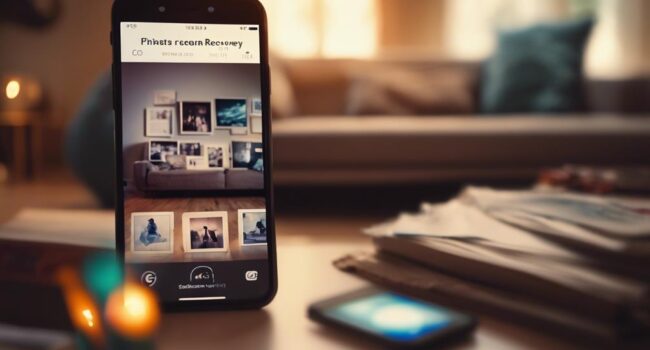





También te puede interesar: